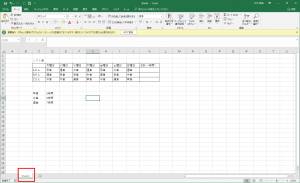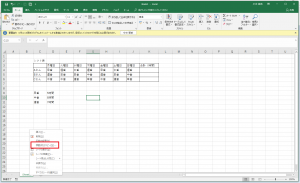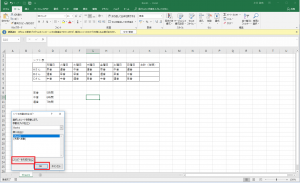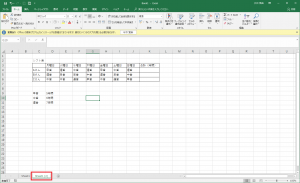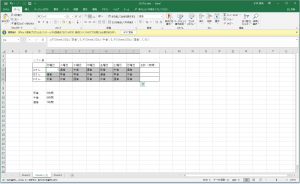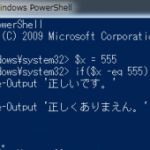シフト表をつくるときに、シフトがA、B、C、Dや早番、中番、遅番の表記でつくり、工数の算出を手動で行っていると
計算を間違える原因となりますので、Excelを使って自動計算する仕組みのサンプルをつくりました。
まず通常どおり、シフトをつくります。
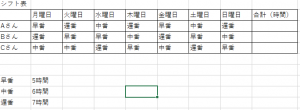
合計時間は、自動計算するので空です。
コピーしたsheet1(2)に対して、条件文を作成します。
条件文の説明は下記を参照して下さい。
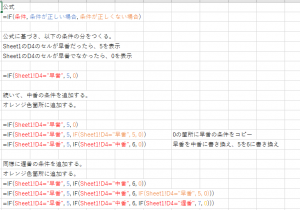
条件文をセルに書き込みします。
サンプルだとD4のセルが6になります。
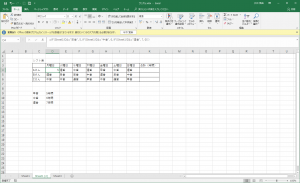
他のセルへ条件をコピーします。
D4セルを Ctrl と C を同時押ししてコピーします
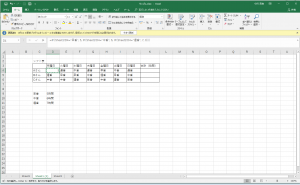
下記キャプチャーのように値がセットされます。
後は合計するだけです。
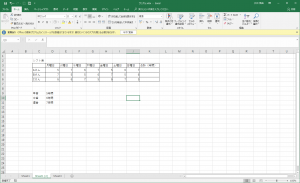
ExcelのSUMの機能を使います。
合計したいセルを選択し、赤枠を選択します。
サンプルだとK4
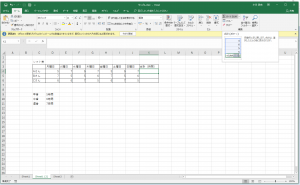
合計の計算を他行にコピーします。
K4を選択し、Ctrl と C を同時押ししてコピーします。
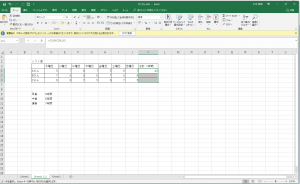
合計行を計算したいセルを選択し、確定します。
最後にSheet1にもどり、合計行を算出したSheet2のK4を選択します。
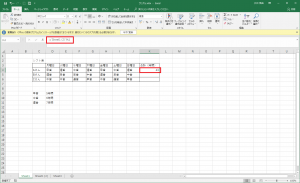
後はExcelの機能を使って他セルも同様に設定して下さい。